Adobe Photoshop Elements 14

Andre van Zwet Expert fotocamera'sGepubliceerd op:22 december 2015
MerkAdobe
Richtprijs€ 80 (downloadversie) - € 100 (winkelversie)
TypePhotoshop Elements 14
Adobe Photoshop Elements 14: review
Photoshop Elements is de uitgeklede versie van het professionele Adobe Photoshop. Photoshop Elements biedt heel veel mogelijkheden voor het beheren en bewerken van foto's in de Organiser en de Editor. Eerder schreven we al over de vernieuwingen in versie 11, versie 12 en versie 13. De nieuwste versie - Photoshop Elements 14 - probeerden we uit op een wat oudere Windows 7-laptop. We bekeken de belangrijkste nieuwe functies.
Is het wat voor mij?
Photoshop Elements is bestemd voor mensen die meer met hun foto's willen doen dan rechtzetten, bijsnijden, rode ogen corrigeren of kleuren aanpassen. Met het programma kun je bijvoorbeeld personen of objecten in je foto's verwijderen, of verplaatsen naar een andere foto. De 3 werkstanden in Photoshop Elements maken het programma geschikt voor verschillende niveaus: snel, met instructies en als expert.
Wat is er nieuw in versie 14?
Wij zetten de belangrijkste vernieuwingen op een rijtje. Zo kun je zelf bepalen of het zin heeft om te upgraden (€80) vanaf versie 13.
Cameraschokken verwijderen
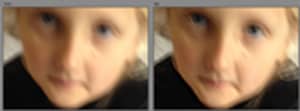
Achtergrondwaas verwijderen

5 effect-suggesties
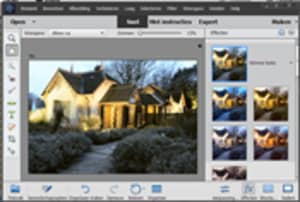
Snelheidseffect maken met instructies
Onder het niveau 'met instructies' helpt Adobe je sinds versie 11 om stap voor stap je foto's te bewerken. Dat werkt prettig. Inmiddels zijn er nu 40 bewerkingen te vinden:
-

- 9 basisbeginselen, zoals het rechtzetten van een foto
- 4 kleurbewerkingen, zoals het verwijderen van een kleurzweem
- 6 zwart-witbewerkingen, zoals het tonen van 1 kleur in een zwart-witfoto
- 7 speciale bewerkingen, zoals het vervagen van de achtergrond
- 6 photomerge-bewerkingen voor het samenvoegen van foto's
Vacht en haar selecteren

Foto's van een bepaalde plaats vinden

Specifieke personen terugvinden

Let op! Om de nieuwe informatie toe te voegen aan de originele foto's, moet je de foto's selecteren en de metagegevens opslaan naar een bestand (Ctrl+W). Dan worden de gegevens ook door andere programma's opgemerkt.
Waar moet ik op letten?
In versie 12 introduceerde Adobe de mobiele albums, zodat je vanaf verschillende apparaten je (bewerkte) foto's kunt benaderen. In versie 14 is deze koppeling verdwenen.
Moet ik nog iets anders weten?
- Op de website Adobe TV kun je Engelstalige instructiefilmpjes vinden over (o.a.) Adobe Photoshop Elements, maar nog niet speciaal over versie 14.
- Adobe vertelt je meer over de systeemvereisten voor het installeren van Photoshop Elements.
- Je kunt Photoshop Elements ook kopen in combinatie met Adobe Premiere Elements voor videobewerking (€154) of als upgrade (€127).
Moet ik 't kopen?
Versie 14 is niet zo heel vernieuwend ten opzichte van versie 13. Upgraden is daarom geen must.
Koop Photoshop Elements niet voordat je weet of gratis alternatieven een goede optie zijn. Het is namelijk een zeer uitgebreid fotobewerk- en beheerprogramma en zeker een aanwinst voor wie echt veel wil doen met zijn foto's. Maar voor de meeste mensen kan het programma veel meer dan nodig.
Heb je Photoshop Elements alleen een keer nodig voor een speciale gelegenheid? Je kunt de volledige versie (op elke computer) een maand lang gratis uitproberen. Download de Nederlandstalige versie.
Meer informatie over alternatieven vind je op de pagina Fotobewerkingsprogramma's.
Wat is Adobe Photoshop Elements 14?
Elk jaar introduceert Adobe een nieuwe versie van Photoshop Elements. Photoshop Elements is de uitgeklede versie van het professionele Adobe Photoshop. Photoshop Elements biedt heel veel mogelijkheden voor het beheren en bewerken van foto's. Adobe Photoshop 14 is de nieuwste versie.
Photoshop Elements is bestemd voor mensen die meer met hun foto's willen doen dan rechtzetten, bijsnijden, rode ogen corrigeren of kleuren aanpassen. Met het programma kun je bijvoorbeeld personen of objecten in je foto's verwijderen, of verplaatsen naar een andere foto.
Het programma is verdeeld in een organizer voor fotobeheer en een editor voor fotobewerking.
Lees ook onze review van Adobe Photoshop Elements 14.
